Как отключить залипание клавиш на Mac и ПК с Windows
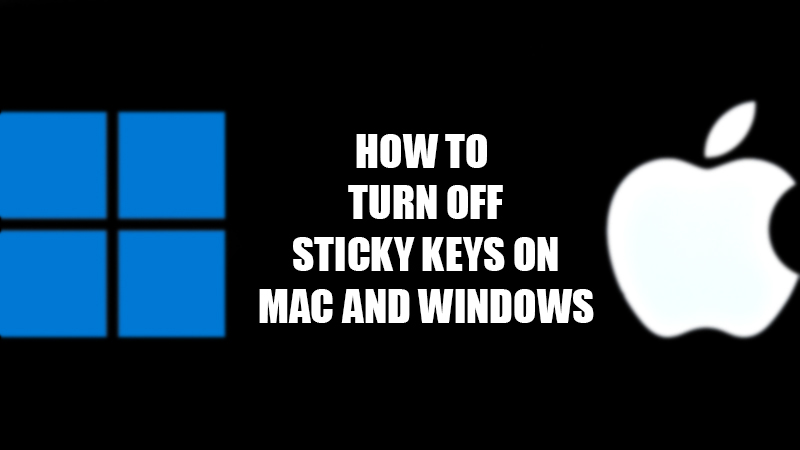
Sticky Keys — это полезная функция вашего ПК или ноутбука, которая позволяет вам использовать сочетания клавиш, не нажимая клавиши одновременно. Например, вы можете нажать «Ctrl» + «C», чтобы скопировать что-либо на свой компьютер, верно? Залипание клавиш позволяет нажимать эти клавиши одну за другой, чтобы использовать ярлык «Копировать». Залипание клавиш на ПК и ноутбуке используется много раз, но они также могут быть проблематичными для пользователей. При использовании двух разных клавиш клавиатуры для набора текста залипание клавиш может давать команды для быстрых клавиш на Mac/Windows. Поэтому важно отключить залипание клавиш на ПК и ноутбуке с Windows или Mac. В этом руководстве мы покажем вам, как отключить залипание клавиш на Mac и Windows.
Как отключить залипание клавиш на Mac и Windows?
Отключить залипание клавиш на компьютере Mac/Windows довольно просто. Однако процесс отличается в зависимости от используемых вами версий macOS и Windows. Вот шаги, чтобы отключить залипание клавиш на вашем компьютере:
Отключить залипание клавиш в Windows 11, 10, 8 и 7
Общий метод для Windows 11, 10 и 7:
- Щелкните значок «Пуск», введите и найдите приложение «Панель управления».
- Откройте первый результат поиска.

- Нажмите «Удобство доступа».

- Выберите «Изменить способ работы клавиатуры».

- Снимите флажок «Включить залипание клавиш».

- Нажмите «Применить» > «ОК».
Поскольку по умолчанию в Windows 8 нет меню «Пуск», вот шаги, которые вы можете выполнить, чтобы отключить залипание клавиш на вашем ПК:
- Щелкните правой кнопкой мыши левый нижний угол панели задач в Windows 8.
- Выберите «Панель управления».
- Это откроет приложение «Панель управления» на вашем ПК с Windows 8.
- Далее выполните те же шаги, что и в первом способе.
Вы также можете переключать залипание клавиш на ПК с Windows, нажав клавишу «Shift» пять раз.
Отключить залипание клавиш в macOS Monterey
- На Mac перейдите в меню Apple > «Системные настройки» > «Универсальный доступ».
- Выберите «Клавиатура».
- Там вы увидите опцию Sticky Keys на вашем Mac. Снимите флажок «Включить залипание клавиш».
Если вы ранее выбрали «Нажмите клавишу Shift пять раз, чтобы переключить залипание клавиш», клавиша «Shift» сделает всю работу за вас.
Вот как вы можете отключить залипание клавиш на Mac и ПК с Windows и ноутбуках. Вот еще несколько руководств от нас на похожие темы: Как отключить залипание клавиш в Windows 11 и Как разблокировать клавиатуру в Windows 10.










